Installation Windows
In dieser Anleitung zeigen wir Ihnen wie Sie MAXQDA 2024 unter Windows installieren können.
Laden Sie zunächst die MSI-Datei aus dem Ordner https://campus-software.tu-braunschweig.de/s/Wissenschaftliche%20Software/MAXQDA herunter.
Installation
Machen Sie einen Doppelklick auf die MSI-Datei [MAXQDA24_Setup.msi] um die Installation zu starten. Auf dem Willkommensbildschirm wählen Sie [Weiter >].
Im nächsten Fenster können Sie den Installationsort anpassen. Starten Sie die Installation mit [Installieren].
Die erfolgreiche Installation von MAXQDA 24 wird Ihnen bestätigt. Im Standard ist der Haken für [MAXQDA 24 starten] gesetzt. Beenden Sie die Installation mit [Fertigstellen].
Lizenzierung
Beim ersten Programmstart von MAXQDA 2024 muss noch die Lizenzierung erfolgen. Wählen Sie [Mit einer Netzwerklizenz verbinden].
Im nächsten Schritt stellen Sie eine Verbindung zum MAXQDA-Lizenzserver des GITZ her:
- Serveradresse: gitzlicmaxqda.tu-bs.de
- Port: 21990
Setzen Sie den Haken bei [Automatisch nach Lizenzen suchen] und starten die Suche mit [Aktualisieren]. Wählen Sie anschließend die Lizenz Ihrer Einrichtung aus und bestätigen Sie die Auswahl mit [Verbinden].
Für die Nutzung von MAXQDA muss von Ihnen ein Authentifikator auf der Whitelist des Lizenzmanagers hinterlegt sein. Melden Sie dafür bitte entweder Ihren Geräte- oder Benutzernamen (am Gerät) an lizenzen@tu-braunschweig.de.
Wenn die Verbindung zur Netzwerklizenz Ihrer Einrichtung erfolgreich war, öffnet sich im nächsten Schritt MAXQDA 2024 und die Lizenzierung ist abgeschlossen.
Wenn kein Authentifikator hinterlegt wurde oder dieser fehlerhaft ist, erhalten Sie nach dem [Verbinden] zur Lizenz die nachfolgende Fehlermeldung. In diesem Fall wenden Sie sich bitte mit Ihrem Authentifikator (Geräte- oder Benutzernamen) an lizenzen@tu-braunschweig.de, damit wir Ihren Whitelist-Eintrag anlegen bzw. aktualisieren können.

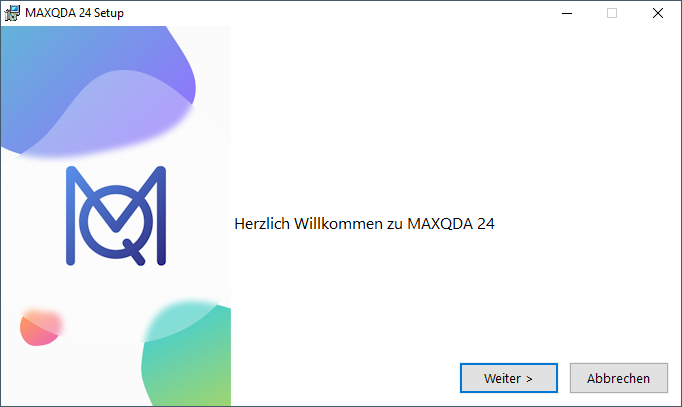
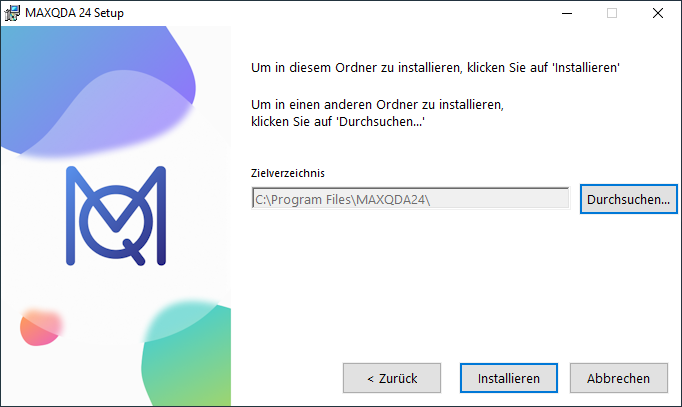
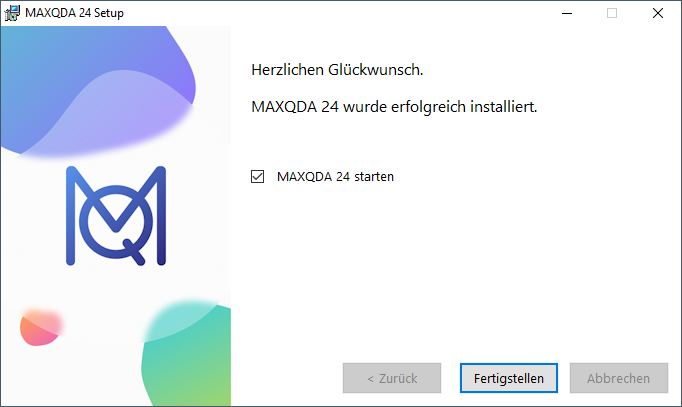
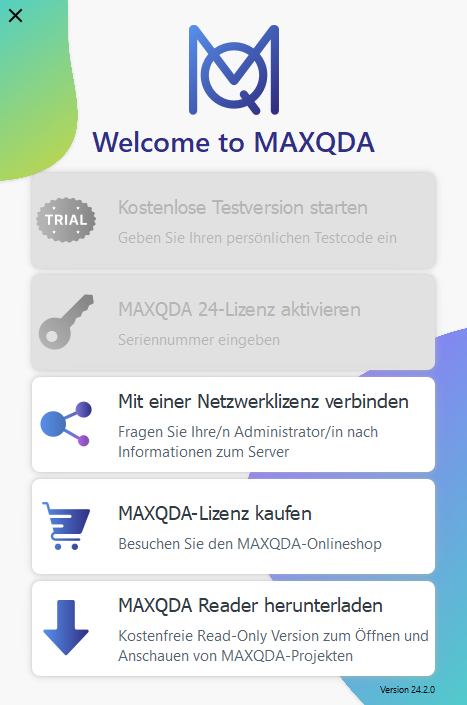
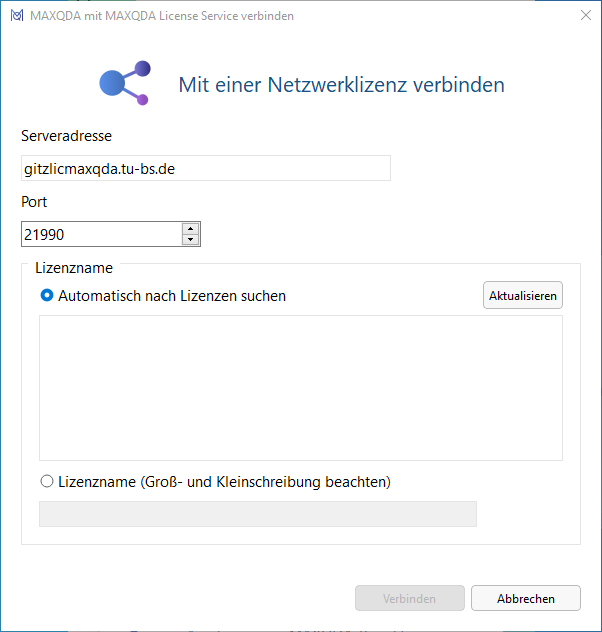
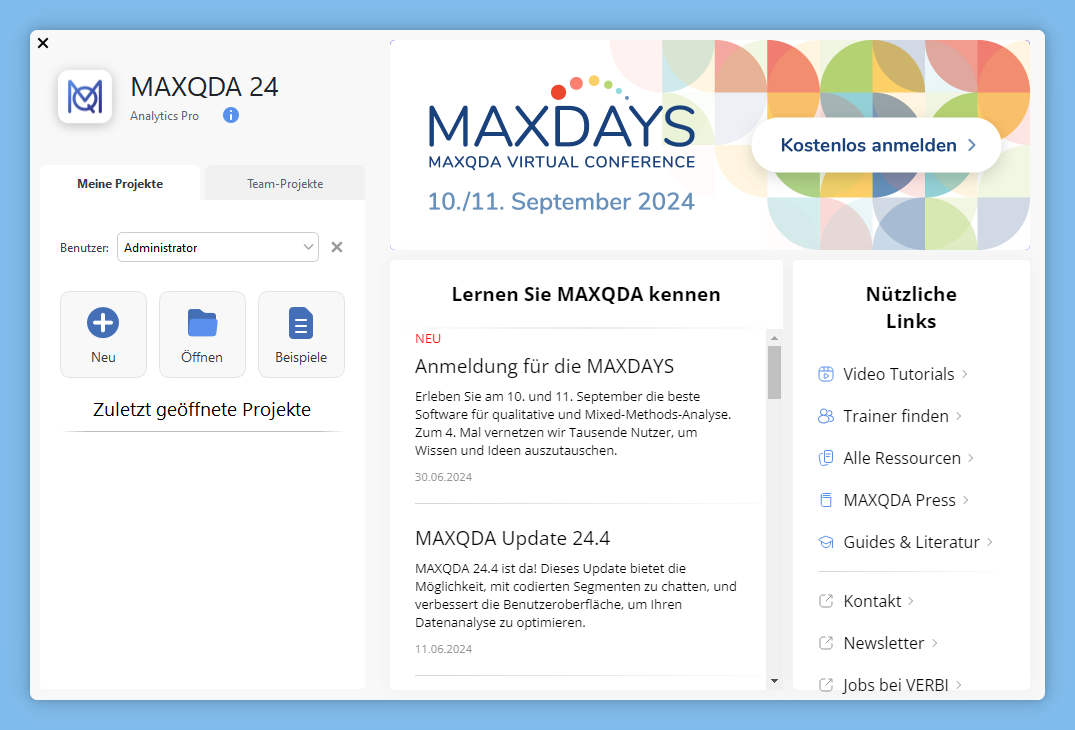
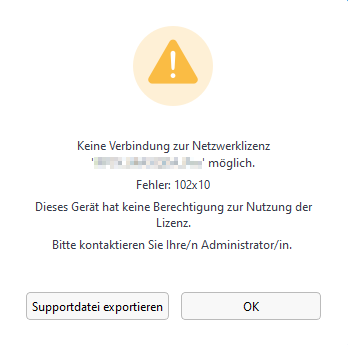
No comments to display
No comments to display